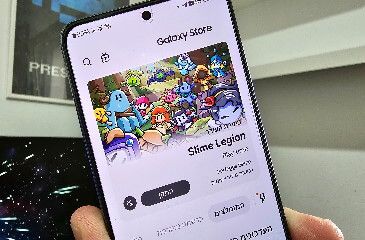הכירו את Prisma, האפליקציה שתהפוך את התמונות שלכם ליצירות אומנות
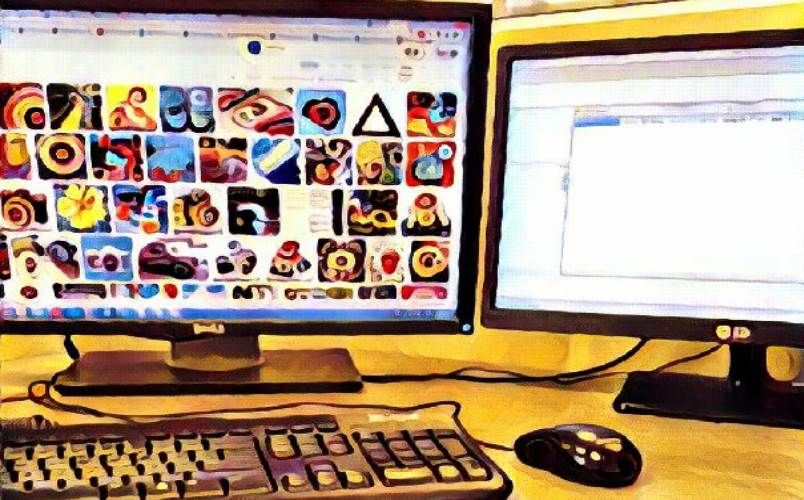
תשכחו מאינסטגרם, האפליקציה החמה ביותר בימים אלו לעריכת תמונות נקראת פריזמה Prisma. האפליקציה החדשה פותחה על ידי מפתח רוסי בשם אלקסיי מויסינקוב, והיא נמצאת בשימוש על ידי מיליון משתמשים מידי יום.
האפליקציה יודעת להפוך כל תמונה בסמארטפון שלכם ליצירת אומנות של ממש.
אפליקצית Prisma לעריכת תמונות
מטרתה של Prisma (פריזמה) היא לתת טאצ' אומנותי לכל תמונה שתצלמו או לכאלו אשר כבר נמצאות מהסמארטפון שלכם.
הפילטרים באפליקציה פותחו במיוחד בכדי להעניק לתמונות סגנונות של אמנים מפורסמים, כמו: ואן גוך, פיקאסו, מונק ועוד..
את האפליקציה ניתן להוריד ולהתקין במכשירים בעלי מערכת הפעלה אנדרואיד או במכשירים עם מערכת הפעלה iOS (אייפון ואייפד).
איך משתמשים באפליקציה פריזמה Prisma ?
1. ראשית כל, הורידו את האפליקציה הרשמית Prisma מ- Google Play או מ- App Store.
הערה: אם אתם נתקלים בשגיאות במהלך הורדת האפליקציה מהחנות של גוגל, השתמשו במדריך הבא.
2. התקינו את האפליקציה במכשיר והפעילו אותה.
3. בחלון הראשי של האפליקציה ניתן לצלם תמונה (5) או לבחור תמונה שנמצאת בגלריית התמונות של המכשיר (4).
בנוסף, ניתן להפעיל את הפלאש על ידי הקלקה על סמל הברק (1), ניתן להחליף בין המצלמה הקדמית (סלפי) במכשיר לבין המצלמה האחורית על ידי הקלקה על סמל החיצים (2), וגם ניתן להיכנס להגדרות האפליקציה על ידי הקלקה על סמל הגלגל שיניים (3).
על מנת לצלם תמונה באמצעות האפליקציה, הקליקו על העיגול הגדול (5).
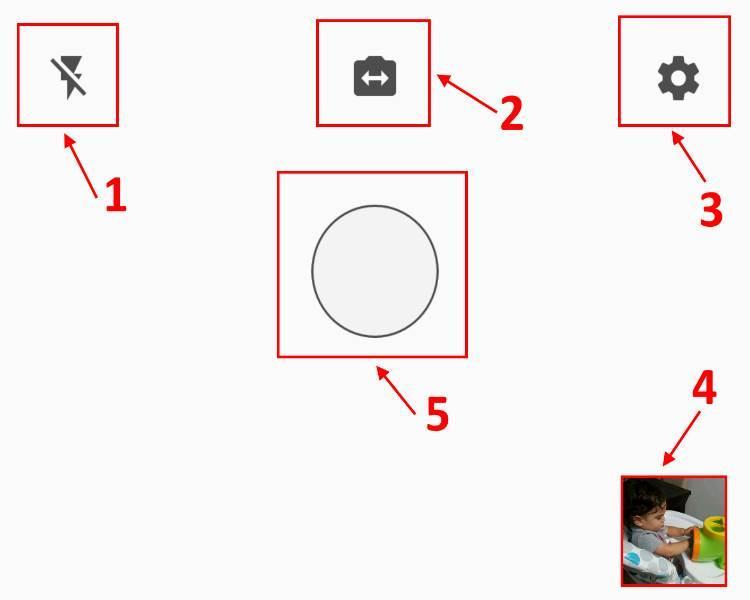
האפשרויות השונות באפליקציה Prisma
4. אז בואו נעבור לחלק היותר מעניין, הקליקו על לחצן העיגול בכדי לצלם תמונה כלשהיא (או שתבחרו תמונה מהגלריה של המכשיר) --> לאחר שצילמתם תמונה, בחרו את האפקט שתרצו לתת לתמונה.
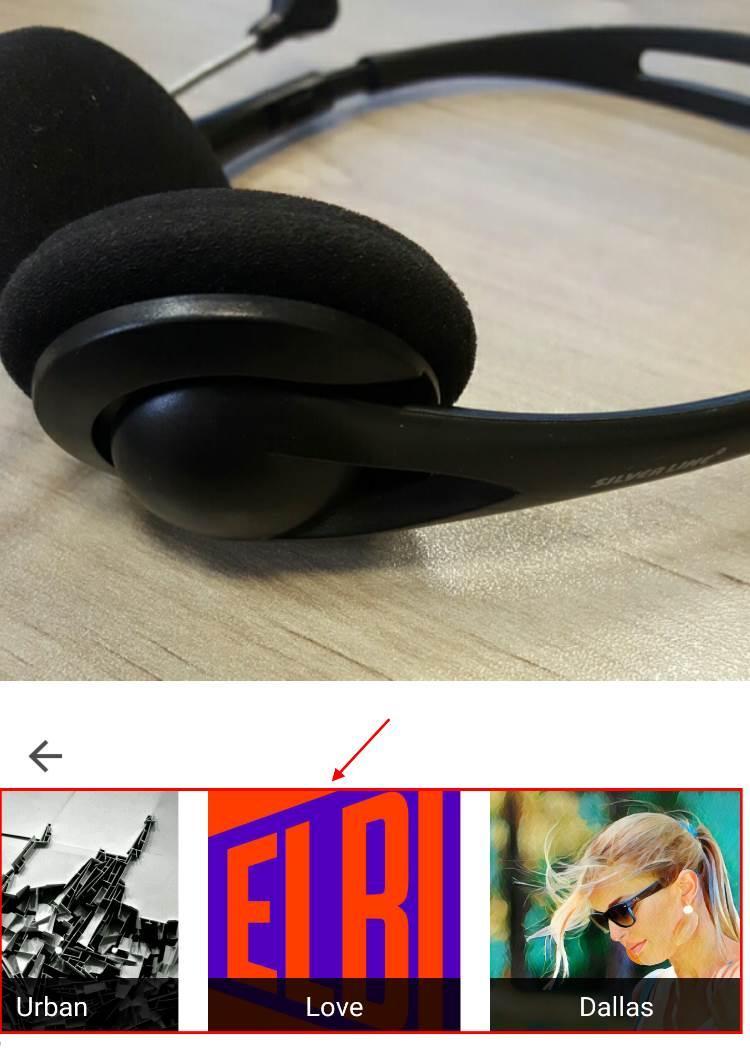
בחרו אפקט לתמונה
5. לאחר שבחרתם את האפקט הרצוי, תוכלו לשתף את התמונה בווטסאפ, פייסבוק, ג'ימייל וכו.. על ידי הקלקה על סמל השיתוף (1), לשמור את התמונה במכשירכם על ידי הקלקה על הסמל של החץ (2), לשתף אותה בפייסבוק על ידי הקלקה על סמל הפייסבוק (3) או להעלות אותה לאינסטגרם על ידי הקלקה על סמל האינסטגרם (4).
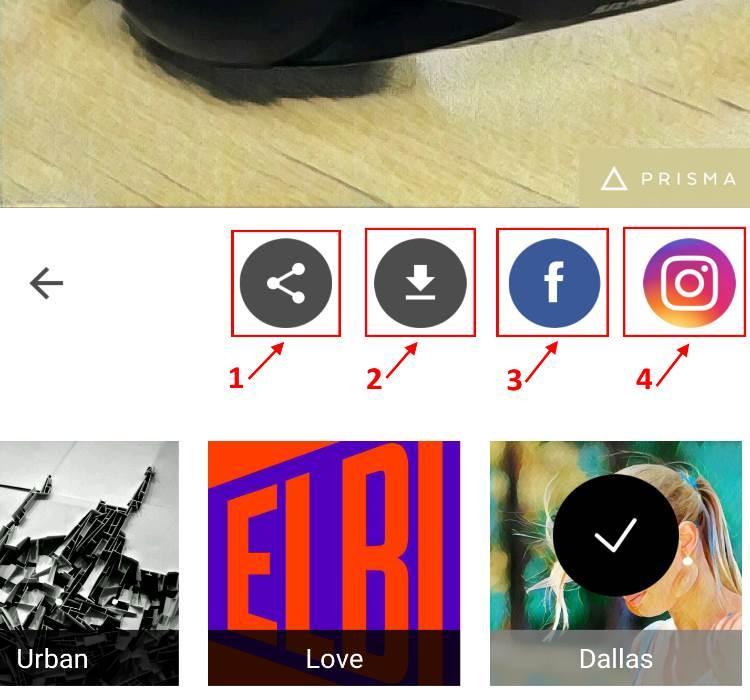
שיתוף התמונה לאחר העריכה
בכדי לערוך תמונה נוספת הקליקו על סמל החץ.
אתם מוזמנים להתרשם מתמונה שצילמנו, ולראות כיצד היא נראתה לפני ואחרי עריכה באפליקציה Prisma.

לפני ואחרי עריכה בפריזמה
בתור ברירת מחדל, כל התמונות באפליקציה פריזמה Prisma יוצאות עם סימן מים Watermark לאחר עריכה, אשר מוטבע על כל אחת מהן.
בכדי להסיר סימון זה תצטרכו להקליק על סמל ההגדרות אשר נמצא בחלון הראשי של התוכנה, ולאחר מכן להקליק על Add watermark בכדי לבטל זאת.